
PHP 편집자 Xigua가 Polycam3D의 물리적 가져오기 작업 방법을 소개합니다. Polycam3D는 물리적 개체를 정확한 3D 모델로 변환하는 강력한 3D 스캐닝 및 모델링 응용 프로그램입니다. 실제 개체를 Polycam3D로 가져오려면 휴대폰에 앱을 설치하고 휴대폰 카메라를 사용하여 스캔해야 합니다. 다음으로 Polycam3D의 편집 도구를 사용하여 모델을 조정하고 최적화할 수 있습니다. 이러한 방식으로 실제 개체를 3D 모델로 쉽게 변환하여 더 많은 창작과 디자인 가능성을 제공할 수 있습니다. 다음으로는 쉽게 시작할 수 있도록 Polycam3D의 물리적 개체 가져오기 작업 방법을 자세히 소개하겠습니다.
1. 애플리케이션이 열린 후 물체 사진 인터페이스로 들어갑니다.

제안: 자동 촬영 대신 수동 촬영을 수행하려면 왼쪽 하단에 있는 아이콘을 클릭하여 카메라 아이콘으로 전환하세요.
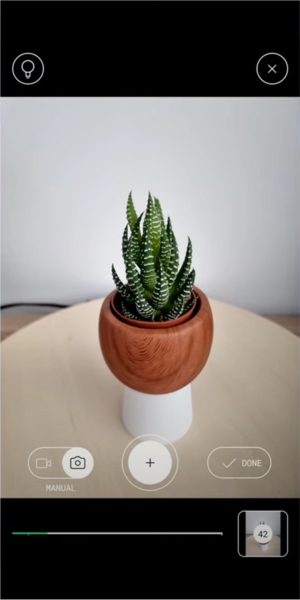
2. 그럼 좀 더 작은 물건을 찾아보세요. 예를 들어, 이 작은 식물. 촬영할 때 빛이 자연스러워야 하며, 배경이 흰 벽이나 흰 종이라면 효과가 더 좋습니다.
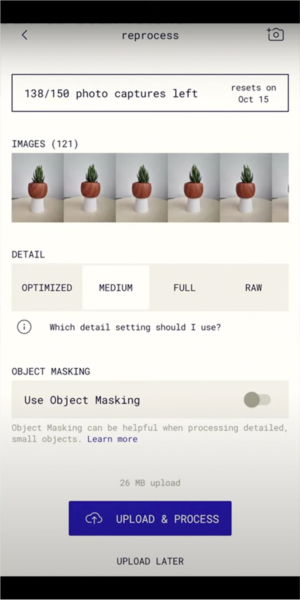
3. 촬영 수량 요구 사항(보통 수십 장 필요)에 도달하면 확인 인터페이스가 표시됩니다.
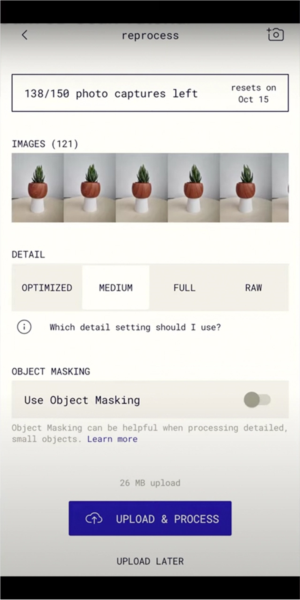
4 이때 보라색 버튼을 클릭합니다. , 업로드 및 처리를 의미하며 방금 찍은 사진을 처리합니다.
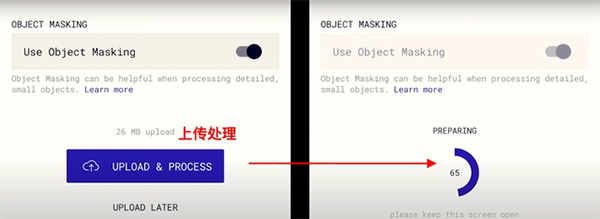
5 이때 모델이 처리될 때까지 잠시 기다려야 합니다.

위 내용은 Polycam3D로 물리적 객체를 가져오는 방법 작동 방법 소개.의 상세 내용입니다. 자세한 내용은 PHP 중국어 웹사이트의 기타 관련 기사를 참조하세요!